配置VSCode代码检查器需先安装对应语言的Linter工具,Python可使用pip install pylint或flake8,JavaScript则通过npm install eslint--save-dev并npx eslint--init初始化;接着在VSCode中安装Python官方扩展和ESLint扩展;然后在设置中启用并指定默认Linter,或通过.vscode/settings.json进行项目级配置;确保Linter在系统路径中以便VSCode识别,保存代码时即可自动检测错误并显示问题。
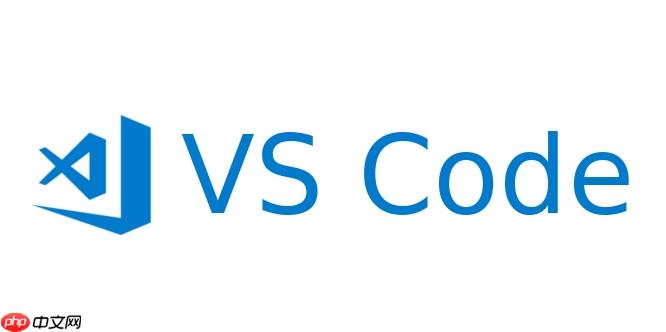
为 VSCode 配置代码检查器(Linter)能帮助你在编写代码时及时发现错误、规范格式。不同语言需要对应的 Linter 工具,下面以 Python 和 JavaScript 为例说明配置流程。
安装并配置对应语言的 Linter 工具
每种编程语言都有主流的 Linter,需先在系统或项目中安装它们。
-
Python:常用 Linter 包括 pylint、flake8 或 pyright。打开终端运行:
pip install pylint或pip install flake8 -
JavaScript/TypeScript:推荐使用 ESLint。可通过 npm 安装:
npm install eslint --save-dev,然后初始化配置文件:npx eslint --init
在 VSCode 中安装对应扩展
Linter 工具本身不会自动集成到编辑器,需要安装官方或社区支持的扩展。

一个经过完善设计的经典网上购物系统,适用于各种服务器环境的高效网上购物系统解决方案,shopxp购物系统Html版是我们首次推出的免费购物系统源码,完整可用。我们的系统是免费的不需要购买,该系统经过全面测试完整可用,如果碰到问题,先检查一下本地的配置或到官方网站提交问题求助。 网站管理地址:http://你的网址/admin/login.asp 用户名:admin 密 码:admin 提示:如果您
- 打开 VSCode 扩展市场(左侧活动栏拼图图标)
- 搜索并安装:
- Python:安装 Python 官方扩展(由 Microsoft 提供)
- JavaScript:安装 ESLint 扩展
- 安装后重启编辑器,扩展会自动检测已安装的 Linter 工具
启用并设置默认 Linter(可选)
如果项目中有多个 Linter,或希望自定义行为,可在 VSCode 设置中指定。
- 打开设置(快捷键 Ctrl+,)
- 搜索 “python linter” 或 “eslint enable”
- 勾选启用,并选择你使用的工具作为默认项
- 也可通过
.vscode/settings.json文件进行项目级配置,例如:
{
"python.linting.pylintEnabled": true,
"python.linting.flake8Enabled": false,
"eslint.enable": true
}
配置完成后,保存代码时 Linter 会自动运行,错误和警告将显示在编辑器下方“问题”面板以及代码行旁的波浪线下。基本上就这些,不复杂但容易忽略细节。确保 Linter 工具在可执行路径中,否则 VSCode 找不到它。





























